Cómo hacer un gráfico sesgado en Excel
El sesgo es una característica importante de un gráfico de histograma, un tipo especial de gráfico de barras ampliamente utilizado para el procesamiento de números estadísticos. El sesgo aparece como una asimetría o forma desequilibrada del gráfico, lo que indica que ciertos subgrupos de datos ocurren con más frecuencia que otros. Excel de Microsoft tiene una función de histograma conveniente que analiza datos sin procesar y crea automáticamente un gráfico para usted.
Paso 1
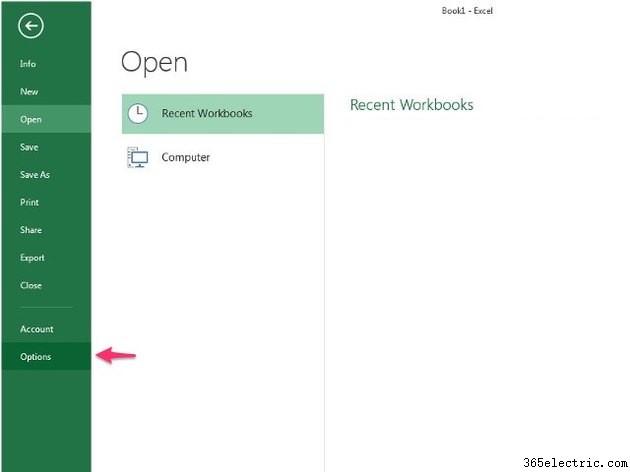
Abra un documento de Excel en blanco. Haz clic en Archivo menú y luego haga clic en Opciones .
Paso 2
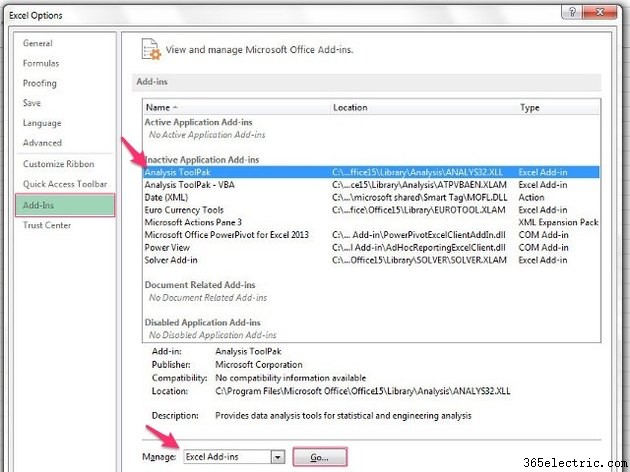
Haga clic en Complementos. para ver una lista de características opcionales. En la lista, haga clic en Herramientas de análisis. para seleccionarlo. Haga clic en Complementos de Excel. junto a Administrar y luego haga clic en Ir botón.
Paso 3
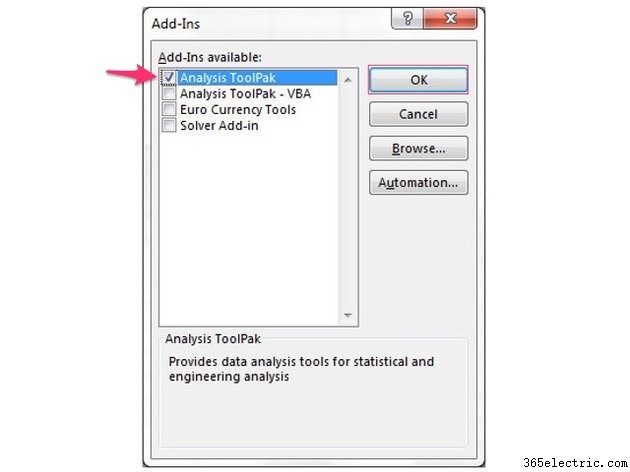
Asegúrese de que Herramientas de análisis está chequeado. Haga clic en la casilla de verificación si Herramientas de análisis no está seleccionado. Haga clic en Aceptar botón.
Paso 4
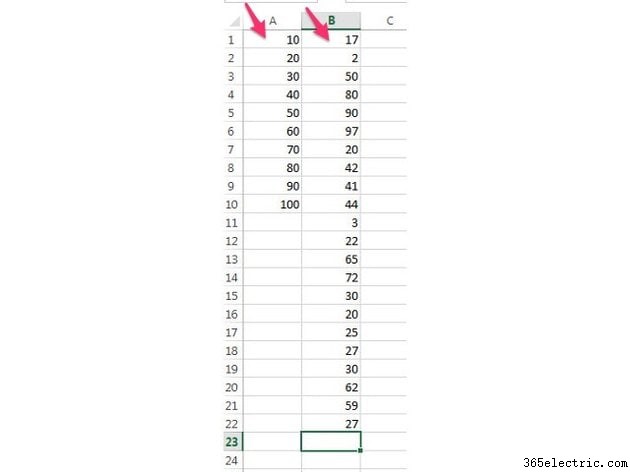
Cree dos columnas de datos en la hoja de trabajo. Una columna tiene los contenedores o grupos en los que caen los datos y la otra son los datos sin procesar del parámetro que está midiendo. Por ejemplo, para dividir los datos uniformemente en grupos, del 1 al 10, del 11 al 20, y así sucesivamente hasta el 91 al 100, cree los intervalos 10, 20, 30 y así sucesivamente hasta el 100. En otra columna, escriba la muestra sin procesar datos, que pueden ser las personas que participaron en un estudio ordenados por edad, por ejemplo.
Paso 5
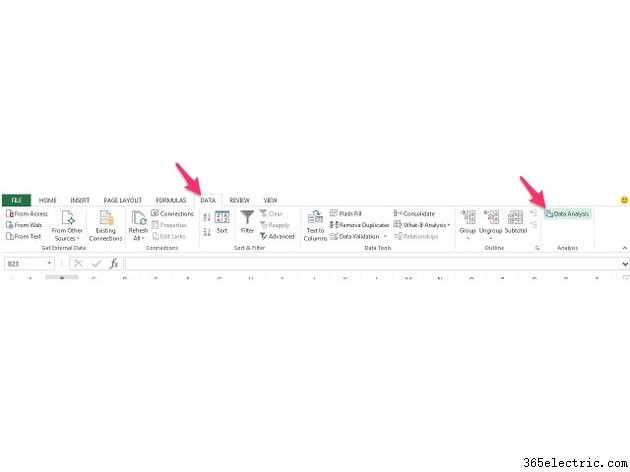
Haga clic en Datos menú y luego haga clic en Análisis de datos para ver una lista de funciones de análisis de datos de Excel.
Paso 6
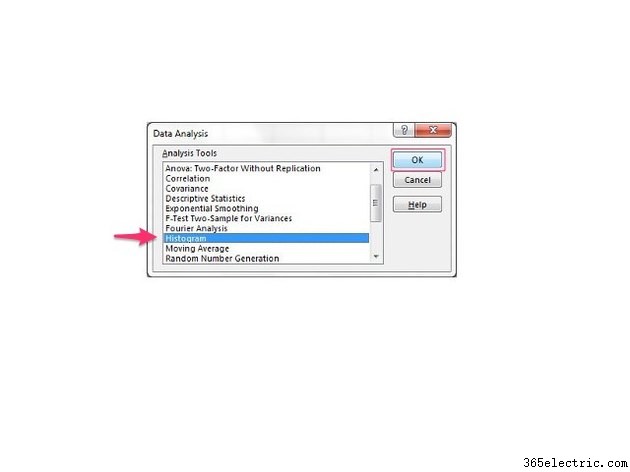
Seleccione Histograma haciendo clic en él en la lista y luego haga clic en OK para abrir el cuadro de diálogo del histograma.
Paso 7
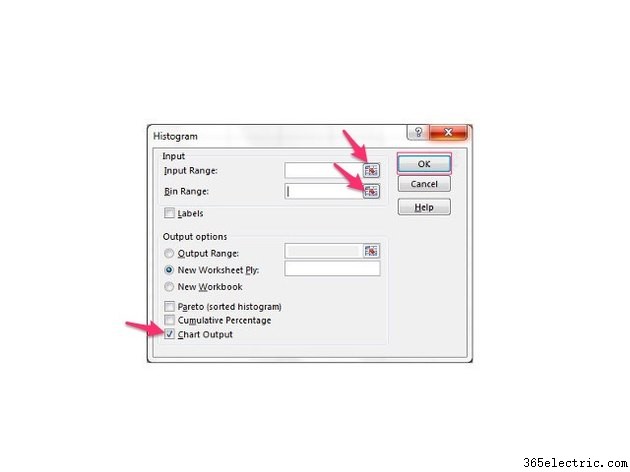
Haga clic en el icono de cuadrícula de hoja de cálculo pequeña junto a Rango de entrada . En la hoja de trabajo, seleccione los datos como un rango haciendo clic en la primera celda de la columna de datos, arrastrándolo hacia abajo hasta la última celda ocupada y soltando el botón del mouse. Haga clic en el icono de cuadrícula junto a Rango de contenedores y seleccione las celdas de la columna bin de la misma manera. También puede hacer clic en las áreas de texto para Rango de entrada y Rango de contenedores y escriba el rango manualmente. En el ejemplo que se muestra, el rango de contenedores es A1:A10 y el rango de datos es B1:B22. Haga clic en la casilla de verificación junto a Resultado de gráfico . Haga clic en Aceptar para ver los datos del histograma y el gráfico creado en una nueva hoja de trabajo.
Paso 8
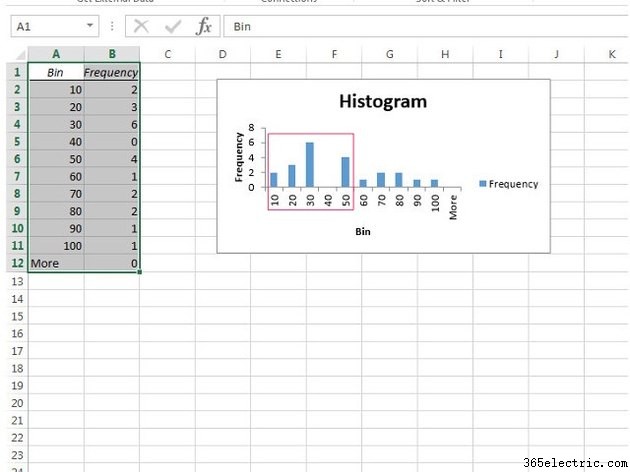
Examine el gráfico de histograma para ver si su forma es simétrica o no. Tenga en cuenta que, en este ejemplo, los datos no están distribuidos uniformemente sino que están sesgados hacia la mitad izquierda del gráfico.
Consejo
Excel tiene una función de sesgo que no es lo mismo que el gráfico de sesgo. La función toma una columna de números y devuelve un número que refleja la asimetría de los datos. Un resultado positivo significa que la mayoría de los datos se encuentran a la derecha de la media estadística; un número negativo indica que la mayoría de los datos están a la izquierda de la media.
- ·Cómo hacer un histograma en Excel 2010
- ·Cómo crear un informe simple en Excel
- ·Cómo crear formularios usando Excel
- ·Cómo hacer una hoja de cálculo de asistencia en Excel
- ·Cómo hacer un gráfico de barras y líneas en Excel
- ·Cómo hacer una EDT en Excel
- ·Cómo hacer un gráfico en Publisher
- ·Cómo hacer un árbol jerárquico en Excel
- Cómo hacer una lista de invitados en una plantilla de Excel
- Cómo hacer un árbol genealógico en Excel
- Cómo graficar los resultados de una encuesta
- Cómo graficar un análisis de línea de tendencia en Microsoft Excel
- Cómo hacer un gráfico con un eje Z en Excel
- Cómo usar Excel para hacer un gráfico de barras de porcentaje
